InPrivate browsing I Edge ligner På Chrome Inkognitomodus. Inprivate surfing eller faner er en nyttig funksjon når Du ikke vil At Edge skal lagre nettlesingsloggen, nettsteddata eller informasjonskapsler og blokkere sporere.
denne funksjonen kan imidlertid misbrukes når DU deler PC-EN med mindreårige eller barn. De kan bruke den til å skjule sin online aktivitet. Hvis du ikke vil ha privat nettlesing I Microsoft Edge, kan du bruke trinnene beskrevet nedenfor for å blokkere tilgang Til InPrivate-modus i Edge.
ANBEFALT: Deaktiver tilgang Til Inkognitomodus I Google Chrome
Trinn 1
Lukk Alle forekomster av Edge-nettleseren før du fortsetter med disse trinnene.
Gå til oppgavelinjen søkeboksen og søke Etter Registerredigering app. Høyreklikk på appen i søkeresultatene og klikk På Kjør Som Administrator.
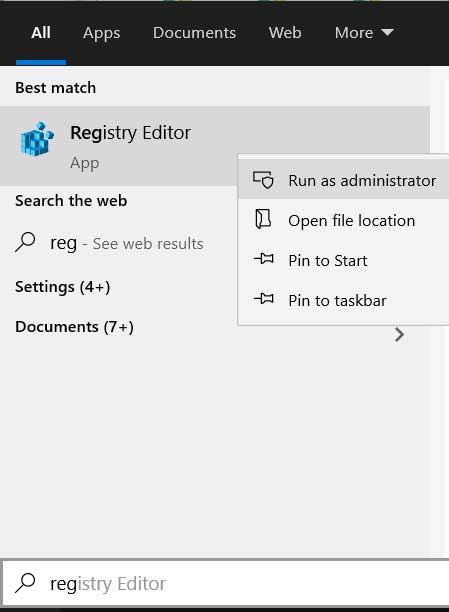
Trinn 2
naviger til følgende bane i Registerredigering:
Computer\HKEY_LOCAL_MACHINE\SOFTWARE\Policies\Microsoft Høyreklikk På Microsoft-Mappen og i kontekstmenyen, velg Ny > – Tasten.
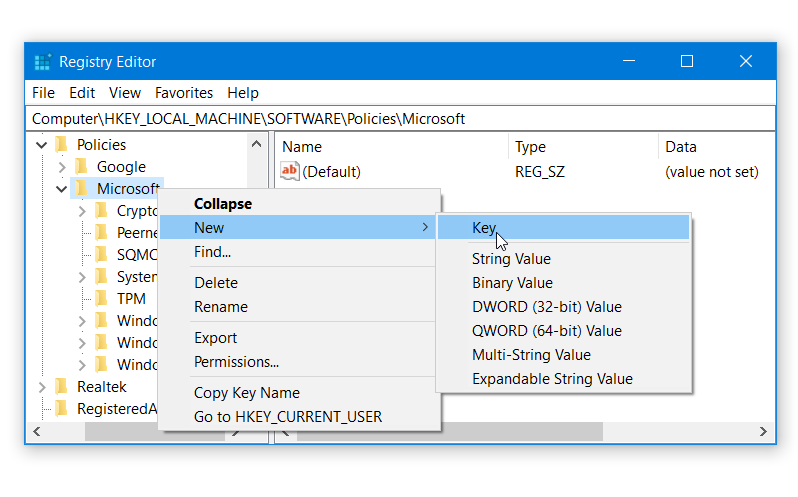
Navngi denne nye nøkkelen Edge.
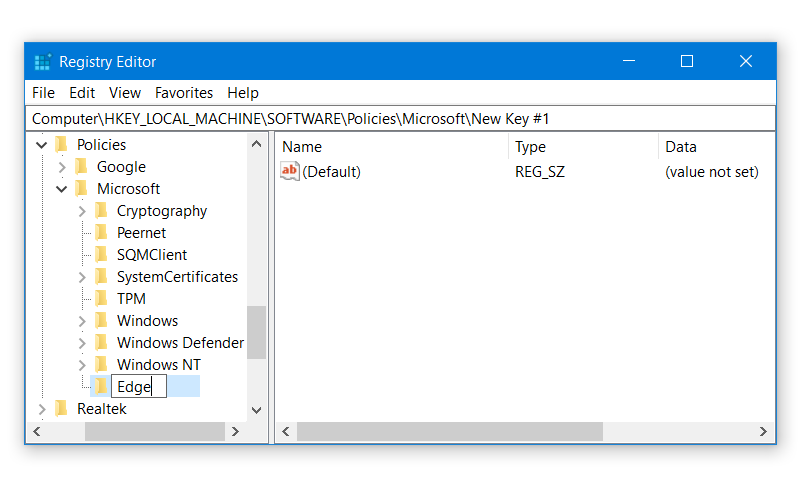
Dette vil opprette En Kantmappe under Hovedmappen Microsoft. Med Kantmappen valgt, bør adresselinjen i registerredigering vise følgende bane
Computer\HKEY_LOCAL_MACHINE\SOFTWARE\Policies\Microsoft\EdgeTrinn 3
Høyreklikk Hvor som helst i det tomme rommet på høyre side. Velg, Ny VERDI > DWORD (32-biters). (Pass på at du velger DWORD (32-biters) Verdi selv om Du kjører Edge på en 64-biters PC.)
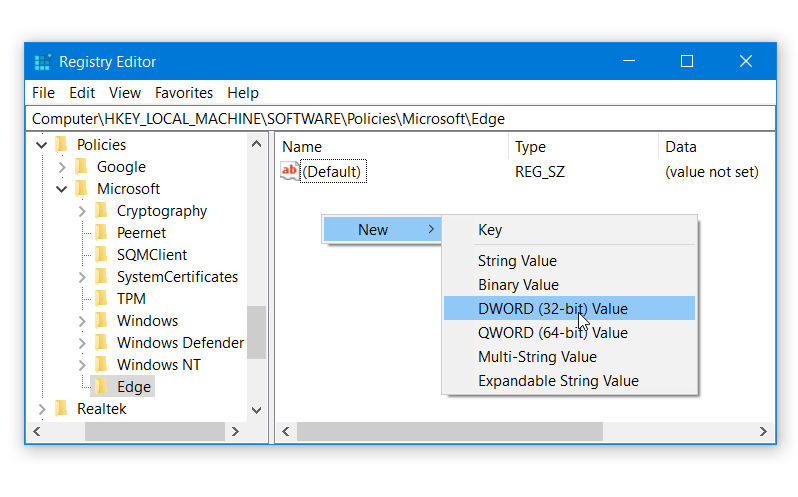
Gi Nytt Navn til Denne nye nøkkelen til InPrivateModeAvailability
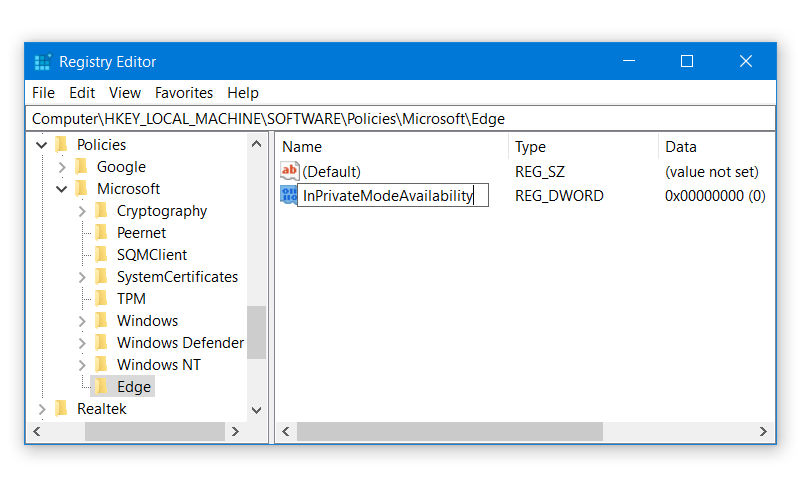
Trinn 4
Dobbeltklikk På Denne InPrivateModeAvailability-nøkkelen du nettopp opprettet, og sett verdien til 1, hvis den er satt til 0 eller en annen verdi. Denne innstillingen må settes til 1 For At inprivate-surfing skal deaktiveres I Edge.
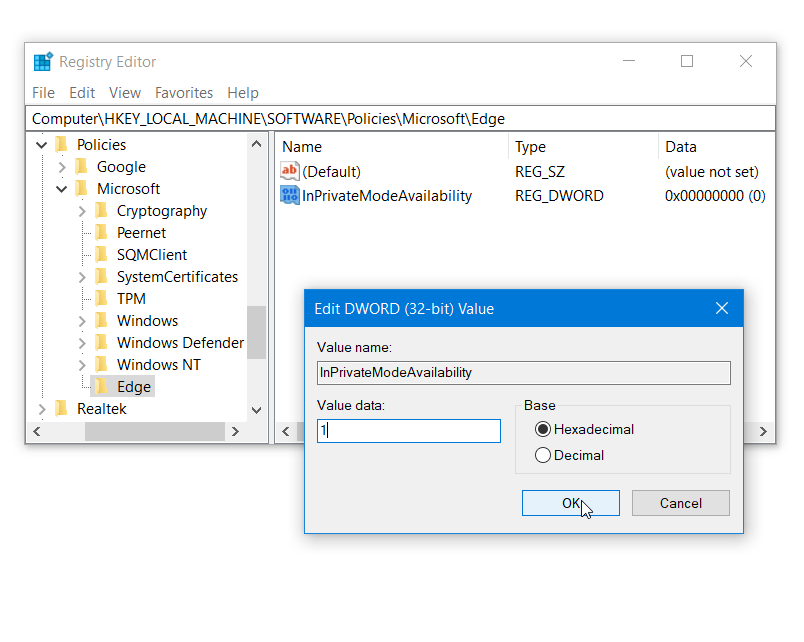
Klikk PÅ OK og lukk registerredigering og start PCEN på NYTT.
dette bør deaktivere Det Nye InPrivate-vinduet i Microsoft Edge-menyen.
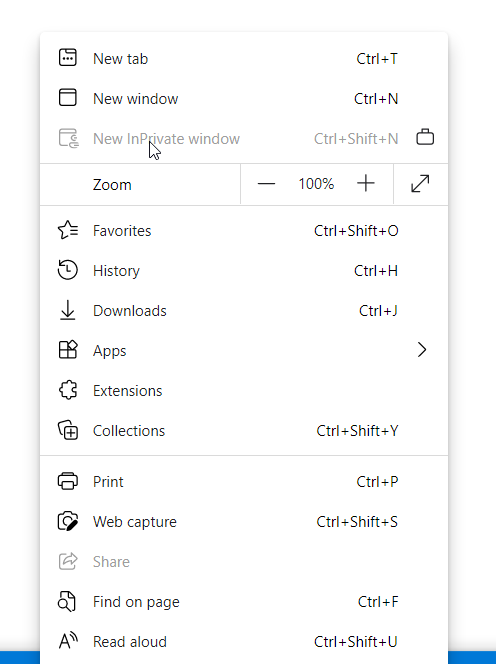
Re Aktiver InPrivate Browsing
hvis du vil aktivere inprivate-vinduet, gå tilbake til Registernøkkelen, InPrivateModeAvailability, opprettet vi i trinnene ovenfor og satte verdien til 0. Dette ville bringe Tilbake InPrivate-vinduet I Edge.
Anbefalt: Blokker Et Program Fra Å Få Tilgang Til Internett I Windows 10
ANBEFALT: Les Høyt Nettsider I Android Ved Hjelp Av Google Assistant
